O MP4 é conhecido como o formato de arquivo universal por conter ótima qualidade de vídeo em um arquivo compactado. No entanto, ainda não podemos rotulá-lo como o perfeito, pois cada um dos formatos de arquivo tem uma desvantagem. Por outro lado, o 3GP tem uma adequação bem conhecida para dispositivos móveis 3G a 4G. Além disso, esse formato de arquivo também é popular com sua compactação no alto, que geralmente supera a compactação de um arquivo MP4. Com isso dito, você pode encontrar a necessidade de converter MP4 para 3GP para acomodar um armazenamento mais espaçoso para o seu dispositivo móvel. Felizmente, este post é sobre dar a você a melhor escolha para usar nesse assunto. E então vamos começar com as melhores soluções para desktop e android.
Parte 1. Como converter MP4 para 3GP na área de trabalho
Altamente recomendado conversor de vídeo AVAide
AVAide Video Converter é software que merece estar no top 1. Por que isso? Este software é um excelente conversor de MP4 para 3GP offline, permite que você ainda trabalhe sem depender da internet. Além disso, contém recursos excepcionais na caixa de ferramentas que o ajudarão a obter uma saída requintada para desfrutar. Além disso, este software incrível dá aos usuários liberdade para personalizar a saída ajustando a taxa de quadros, taxa de bits, resolução e até mesmo o codificador de vídeo de acordo com a preferência dos usuários.
- Processo de conversão de MP4 para 3GP 30x mais rápido.
- Suporta conversão de arquivos em massa.
- Suporta mais de 300 formatos de entrada e saída.
- Com criador 3D, criador de GIF, Moviemaker, colagem de vídeo, ripper de DVD e muito mais.
Como converter MP4 para 3GP com o conversor de vídeo AVAide
Passo 1Carregando arquivos MP4
Inicie a ferramenta após baixá-la e instalá-la no seu PC. Clique no Adicionar arquivos botão para arquivos MP4, você também notará que pode fazer upload de uma pasta inteira para fazer uma conversão em massa.
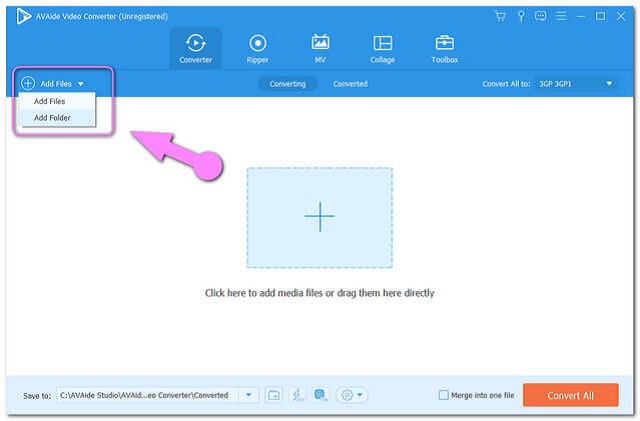
Passo 2Configurando para 3GP
Predefina os arquivos em 3GP indo para o Converter tudo para guia, escolha entre os formatos em Vídeo.
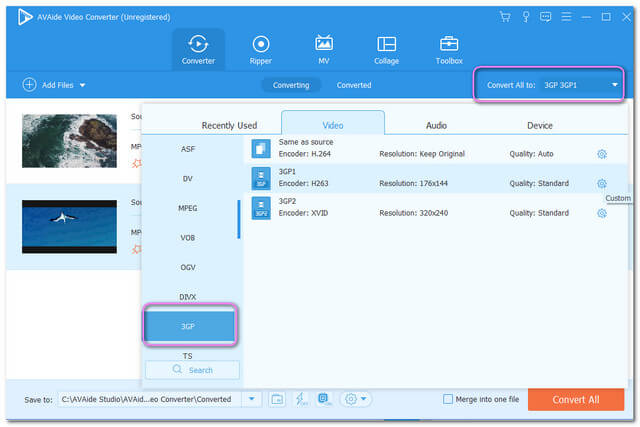
etapa 3Iniciando a conversão
Após a configuração, pressione o botão Converter tudo botão vermelho da interface para iniciar o processo de conversão.
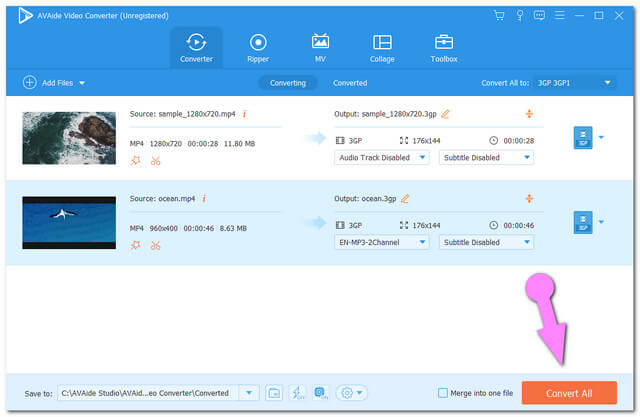
Passo 4Verifique os arquivos convertidos
Em pouco tempo, verifique os arquivos convertidos com sucesso na pasta de arquivos local do seu PC. Caso contrário, clique no botão Convertido guia então o Pasta ícone para localizá-los em seu computador.
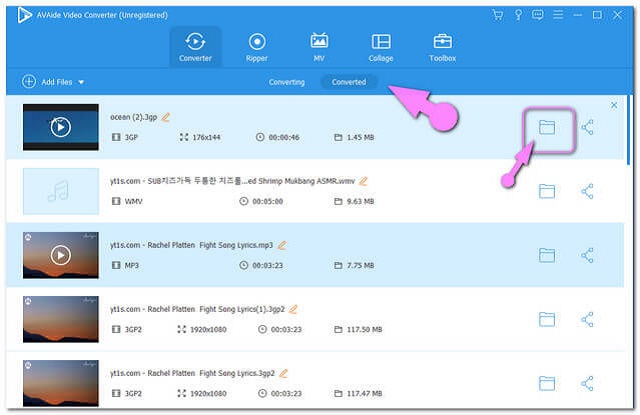
Como utilizar WinX Free Mp4 to 3GP Converter
WinX Video Converter é uma ferramenta de software gratuita que é usada para converter arquivos de vídeo para vários formatos de arquivo e seleção de dispositivos. Ganhou o não. 2 pontos por ter recursos flexíveis. No entanto, os usuários iniciantes podem achar que não é atraente, pois é um pouco confuso de usar. De qualquer forma, abaixo estão os passos simples para converter seu arquivo para 3GP com WinX.
Passo 1Inicie a ferramenta no seu PC e clique no botão Vídeo guia para carregar o arquivo MP4.
Passo 2Escolha o Vídeo 3GP de Vídeo geral do computador debaixo Perfil de vídeo comum, depois clique no OK botão.
etapa 3Acerte o CORRE botão para iniciar o processo de conversão. Em seguida, verifique os arquivos convertidos.
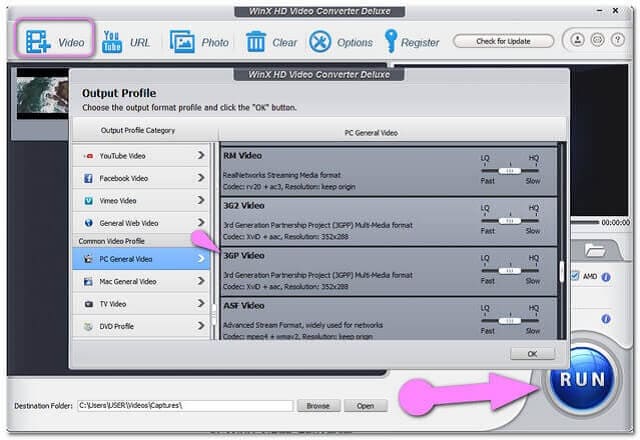
Como converter MP4 para 3GP usando VLC
O VLC é outro freeware de código aberto que funciona muito bem não apenas como reprodutor de mídia, mas também na linha de conversão. Este software tem sido muito popular, mas poucos sabem sobre sua flexibilidade na conversão. Honestamente falando, o VLC não é tão fácil de usar quando se trata de converter arquivos no início, mas depois você o achará confiável. Abaixo estão as etapas simplificadas a serem seguidas ao usar este software.
Passo 1Inicie a ferramenta no seu PC. Clique no meios de comunicação botão e então o Converter/Salvar botão depois. Carregue seus arquivos MP4 clicando no Adicionar botão, então o Converter/Salvar botão novamente.
Passo 2Para converter seu arquivo para 3GP, você deve selecionar Vídeo para Android SD baixo como sua saída. Em seguida, clique no Navegar guia para selecionar o arquivo de destino.
etapa 3. Aperte o botão Iniciar e espere o processo de conversão terminar.
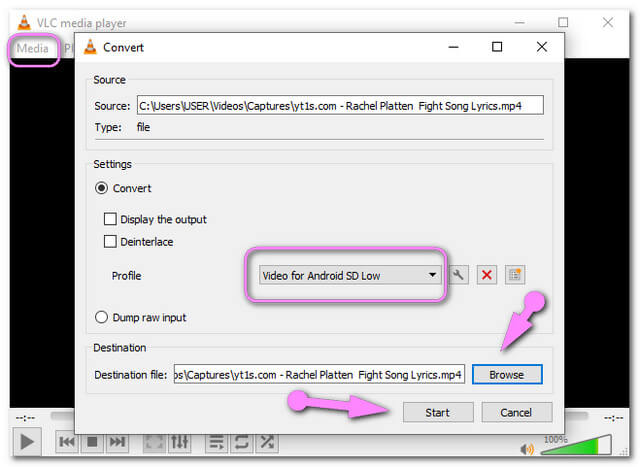
Parte 2. Como Converter MP4 para 3GP Online
A conversão online também é uma ótima maneira de converter seus arquivos. No entanto, executar a conversão online pode parecer arriscado para outras pessoas na maioria das vezes. Felizmente, Conversor Online Gratuito AVAide finalmente acabou com a especulação. Esta ferramenta online tem a maneira mais segura de converter livremente MP4 para 3GP, tenha certeza de que seus arquivos e dados estão 100% protegidos com seu recurso de alta criptografia. Além disso, nenhum anúncio será visto em sua página da web. Além disso, possui uma configuração integrada que ajudará a aprimorar o vídeo e o áudio de acordo com sua preferência.
Ao contrário de outros, o AVAide Free Online Converter permite que os usuários aproveitem o serviço de forma ilimitada. Não há necessidade de se inscrever para aumentar o tamanho do arquivo, os usuários têm o privilégio de converter qualquer tamanho, a qualquer hora, em qualquer lugar. Além disso, é uma das ferramentas de conversão online mais rápidas, então vamos experimentar o processo rápido deste conversor de vídeo online MP4 para 3GP com as orientações abaixo.
Passo 1Instalação do iniciador
Adquira o lançador no site. Clique no ADICIONE SEUS ARQUIVOS botão e siga a direção.
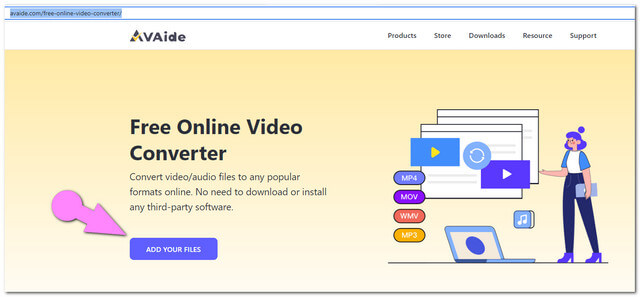
Passo 2Carregando arquivos MP4
Acerte o ADICIONE SEUS ARQUIVOS botão novamente para carregar os arquivos inicialmente. Para adicionar mais arquivos, clique no botão Adicionar ficheiro botão na interface.
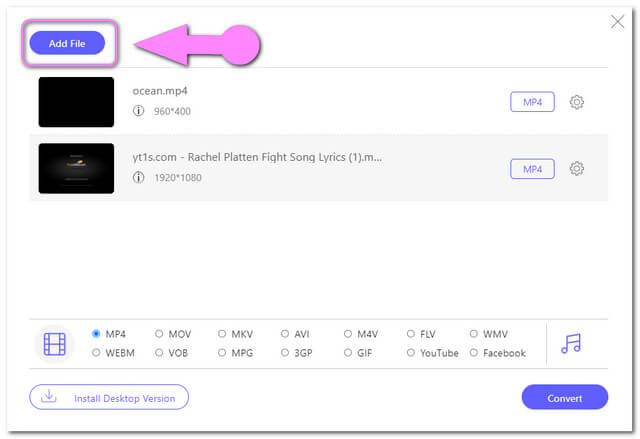
etapa 3Saídas predefinidas para 3GP
Selecione o 3GP nos formatos de vídeo apresentados abaixo. Se desejar que os formatos de áudio estejam disponíveis, clique no botão Observação ícone na lateral dos formatos de vídeo.
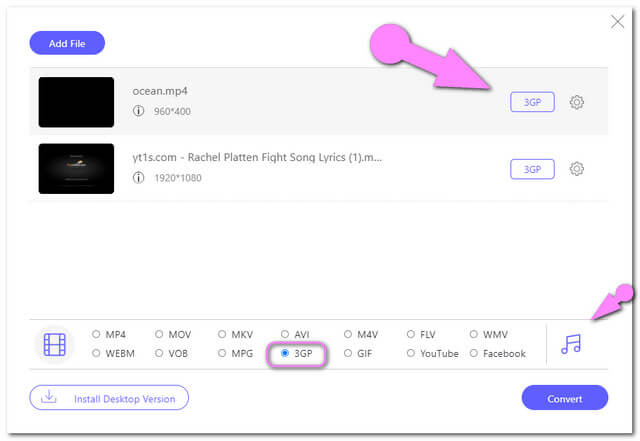
Passo 4Comece a conversão
Clique no Converter botão e escolha um destino de arquivo local na janela pop-up. Depois disso, o processo de conversão será iniciado. Verifique os arquivos convertidos no armazenamento do seu PC escolhido, caso contrário, clique no botão Pasta ícone nos arquivos concluídos para localizá-los.
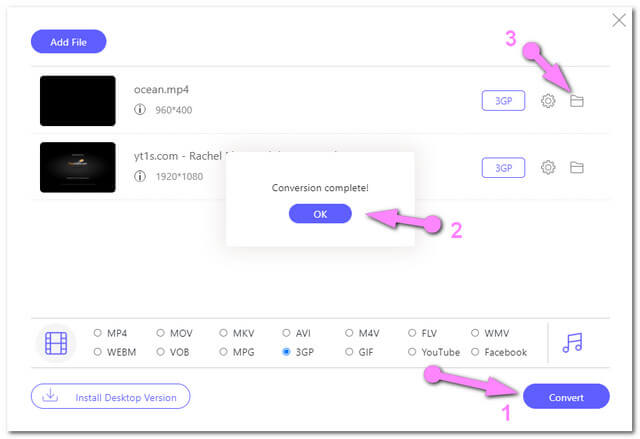
Parte 3. Como converter MP4 para 3GP no Android com um aplicativo
Conversor de vídeo da Technozer Solution
Para uma solução Android, o Video Converter é um dos melhores. Este download de aplicativo conversor de vídeo MP4 para 3GP para Android também é acessível a qualquer momento. Ele permite que os usuários comprimam, cortem, aparem e tornem lento e rápido o arquivo de vídeo. Abaixo estão as diretrizes simples a serem seguidas na conversão de um arquivo de vídeo.
Passo 1Inicie o aplicativo e clique Conversor de vídeo para carregar um arquivo MP4.
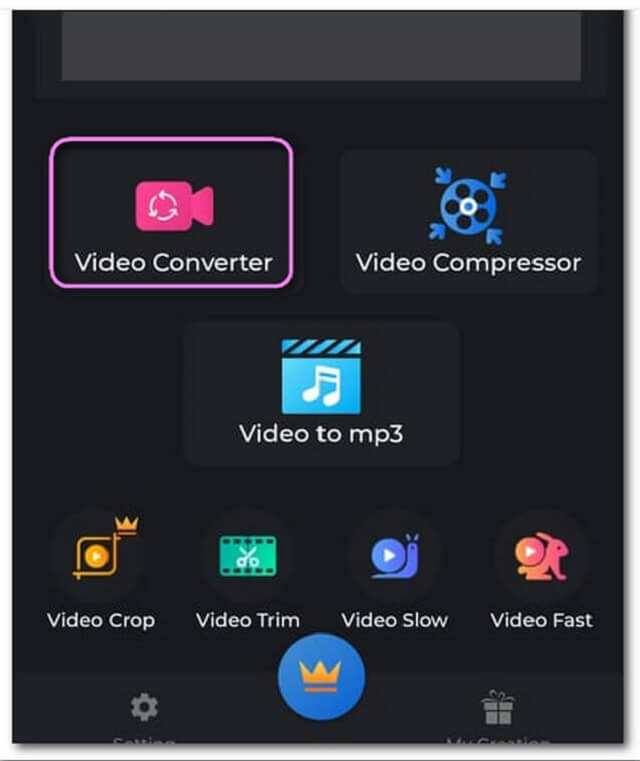
Passo 2Escolha 3GP nos formatos de vídeo e clique no Converter botão.
etapa 3Renomeie o arquivo para salvar e, em seguida, pressione o botão Começar botão. Aguarde o processo de conversão terminar.


![]() AVAide Video Converter
AVAide Video Converter
O conversor de mídia mais abrangente para converter vídeo, áudio e DVD sem perda de qualidade.
Parte 4. Perguntas frequentes sobre conversão de MP4 para 3GP
Posso converter MP4 para 3GP online com mais de 500 MB de tamanho de arquivo?
Claro que você pode, com o AVAide Free Online Converter você pode converter qualquer tamanho de arquivo sem limite.
Se eu converter um arquivo 3GP para MP4, ele terá qualidade HD?
A transformação de um arquivo 3GP em MP4 não garante a obtenção de uma qualidade de imagem superior, pois o 3GP contém um arquivo altamente compactado, o que compromete a qualidade do vídeo. A maneira mais fácil de fazer um vídeo de maior qualidade é usar uma ferramenta de aprimoramento de vídeo.
O 3GP é HD?
O arquivo de vídeo 3GP contém qualidade SD com 76 x 144 pixels e 320 x 240 pixels para telefones com tela maior.
Todas as ferramentas apresentadas neste artigo contribuem para converter arquivos de vídeo de forma excelente. A escolha é sua, que entre elas desencadeou sua empolgação. Por isso, nossa equipe atestou a perfeição do AVAide Video Converter, que você também pode experimentar e se maravilhar com o funcionamento.
Sua caixa de ferramentas de vídeo completa que suporta mais de 350 formatos para conversão em qualidade sem perdas.






 Download seguro
Download seguro


